用flash制作电子时钟操作步骤
制作FLASH时钟

用Flash制作时钟作者:佚名2010-12-9 来源:中小学教育资源网打开FlashMX,看文字菜单行下侧是否有"快捷工具",如果没有,点<窗口><工具拦>勾选<主要拦>,备以后使用.以下有使用这里的<对齐工具>,第一次使用<对齐工具>需要把<相对于舞台>下方的按钮压下去!制作五个元件,1,时针制作过程:直接点文字菜单的<插入><新建元件>,<名称>写"时针",<行为>选<影片剪辑>.在编辑区里,用左侧<工具>的<矩形工具>绘制无边黑色"长方形",打开属性面板.选工具里的<黑箭头>,压住鼠标套住"长方形"后松手,属性里出现宽高.将宽设置为6,高设置70.使用<主要拦>里的<对齐工具>第一行,用2(水平中齐)6(底对齐).元件制作完,不用保存,自然进入库里,想修改元件,必须先打开库,对准库里元件名右击,点<编辑>.2,分针制作过程:直接点文字菜单的<插入><新建元件>,<名称>写"分针",<行为>选<影片剪辑>.在编辑区里,用左侧<工具>的<矩形工具>绘制无边黑色"长方形",打开属性面板.选工具里的<黑箭头>,压住鼠标套住"长方形"后松手,属性里出现宽高.将宽设置为6,高设置85.使用<主要拦>里的<对齐工具>第一行,用2(水平中齐)6(底对齐).3,秒针制作过程:直接点文字菜单的<插入><新建元件>,<名称>写"秒针",<行为>选<影片剪辑>.在编辑区里,用左侧<工具>的<矩形工具>绘制无边红色"长方形",打开属性面板.选工具里的<黑箭头>,压住鼠标套住"长方形"后松手,属性里出现宽高.将宽设置为2,高设置120.Y值设置-100.使用<主要拦>里的<对齐工具>第一行,用2(水平中齐)6(底对齐).4,制作过程:直接点文字菜单的<插入><新建元件>,<名称>写"表盘",<行为>选<影片剪辑>.在编辑区里,用左侧<工具>的<橢圆工具>绘制无边淡灰"圆形",打开属性面板.选工具里的<黑箭头>,压住鼠标套住"圆形"后松手,属性里出现宽高.将宽设置为210,高设置210.使用<主要拦>里的<对齐工具>第一行,用2(水平中齐)5(垂直中齐).a表盘刻度制作过程:继续在表盘制作里,加上第二层,在上,下,左,右,用<线条工具>绘制四个短线条,线条宽度设为1,长度设为10-20先制作一个,制作完成后,压住鼠标套住"短线条"后松手,对准短线条右击点<复制>(有的叫拷贝),在其他位置右击点粘贴,得到相同的短线条,布置到上下位置.再在其他位置点粘贴,又得到一个相同的短线条,压住鼠标套住"短线条"后松手,点<修改><变形><顺时针旋转90>对准横的短线条,右击复制再粘贴一个横的短线条,布置在左右.b表盘数字制作过程:继续在表盘制作里,加上第三层,(锁住其他层),用工具中的<A>字母,在编辑区写上"12",回到工具的黑箭头后,再点工具中的<A>字母,在编辑区写上"3",这样重复操作,再写上"6""9".摆放到适当位置.(也可以不要12.3.6,9.写上:1,2,4,5,7,8,10,11更艺术点,这不是固定的,看你艺术水平了)5,三针交*点遮盖制作过程: ( 三针交*点露出来不好看,需要装修遮盖.以下同制作表盘一样,只差圆的直径尺寸.)直接点文字菜单的<插入><新建元件>,<名称>写"三针交*遮盖",<行为>选<影片剪辑>.在编辑区里,用左侧<工具>的<橢圆工具>绘制无边黑色"圆形",打开属性面板.选工具里的<黑箭头>,压住鼠标套住"圆形"后松手,属性里出现宽高.将宽设置为12,高设置12.使用<主要拦>里的<对齐工具>第一行,用2(水平中齐)5(垂直中齐).到此为止,元件制作完毕.以下回到"场景"1,场景属性设置(属性):点<修改><文档>,宽:218,高:218.其他不变.2,增加层,共6层,每层只一帧就可以.顺序由下向上,第一层层名:AS,第二层层名:表盘,第三层层名:时针,第四层层名:分针,第五层层名:秒针,第六层层名:交*遮盖.3,AS层:对准第一帧,打开<动作-帧>面板,复制以下AS代码,粘贴在里面:_root.onEnterFrame = function() {myDate = new Date();hour._rotation = myDate.getHours()*30+(myDate.getMinutes()/2);min._rotation = myDate.getMinutes()*6+(myDate.getSeconds()/10);sec._rotation = myDate.getSeconds()*6;};4,表盘层:打开库(按F11),点表盘层第一帧,把库中表盘元件拉到舞台,点对齐工具第一行的:2和5.5,时针层:点时针层第一帧,把库中时针元件拉到舞台,再打开属性面板,用XY坐标对位置.X=1 06,Y=39.实例名称:hour6,分针层:点分针层第一帧,把库中分针元件拉到舞台,再打开属性面板,用XY坐标对位置.X=1 06,Y=24.实例名称:min7,秒针层:点秒针层第一帧,把库中秒针元件拉到舞台,再打开属性面板,用XY坐标对位置.X=1 08,Y=9.实例名称:sec8,交*遮盖层:打开库(按F11),点交*遮盖层第一帧,把库中三针交*遮盖元件拉到舞台,点对齐工具第一行的:2和5.到此为止,全部完成,点<控制><测试影片>,看到问题关闭<测试>窗口,调整,再<测试影片>,满意为止。
2.制作flash时钟【实用】

制作flash时钟【简单实用】1.设置场景大小、制作表盘:•为了方便制作表盘,把场景中的舞台设置成正方形,大小设为:200X200像素•利用椭圆工具制作表盘,笔触颜色设置成黑色,宽度为5,填充颜色为灰色,并利用对齐工具设置表盘,使表盘刚好是场景舞台的内切圆,如图所示。
2.制作小刻度:•把第一层命名为表盘,新建一层并命名为小刻度。
•拖出两条辅助线,让辅助线经过表盘的中心。
•绘制作一条小刻度线,利用变形面板绘制刻度,每转过6度复制一条刻度线。
3.制作大刻度:•另新建一层,命名为大刻度,为了不影响其它层,可把暂不编辑的层锁定。
•利用直线工具绘制一条稍大稍长一点的刻度线,利用变形面板绘制其它的刻度线,每转过30度绘制一条。
4.制作指针:•另新建一层,命名为时针,利用直线工具绘制时针,把刚绘制好的时针转换为影片剪辑元件,元件名称为时针,在属性面板中把实例名称改为s•用同样的办法分别建立分针元件和秒针元件,并分别把实例名称改为f和m5.添加动作脚本:•新建一层,命名为AS,并打开动作面板在第1帧输入动作脚本://获取系统新的日期、时间并赋值给变量dd=newDate()//设置时针脚本:s._rotation=d.getHours()*30+d.getMinutes()/2;//设置分针脚本:f._rotation=d.getMinutes()*6+d.getSeconds()/10;//设置秒针脚本:m._rotation=d.getSeconds()*6另外所有的层均添加一帧,使flash重复运行第1帧的代码,从而让时钟真正的转动起来!最后完成的层及时钟效果如下图所示:切记:时针、分针、秒针元件制作时方向均设为竖向,如图:。
用flash制作电子时钟操作步骤
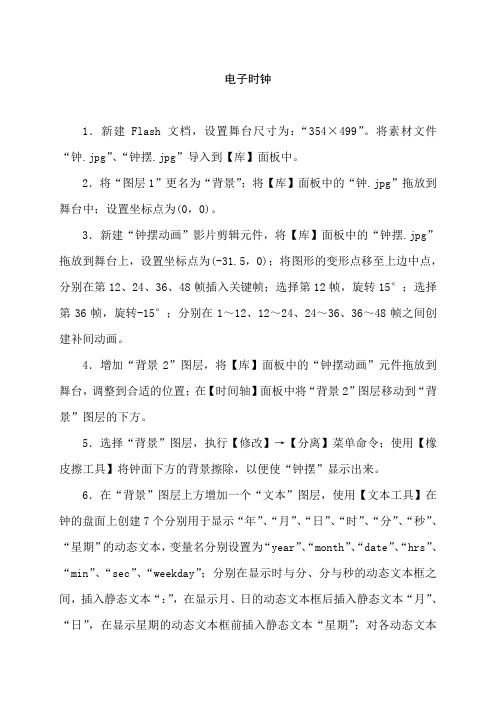
电子时钟1.新建Flash文档,设置舞台尺寸为:“354×499”。
将素材文件“钟.jpg”、“钟摆.jpg”导入到【库】面板中。
2.将“图层1”更名为“背景”;将【库】面板中的“钟.jpg”拖放到舞台中;设置坐标点为(0,0)。
3.新建“钟摆动画”影片剪辑元件,将【库】面板中的“钟摆.jpg”拖放到舞台上,设置坐标点为(-31.5,0);将图形的变形点移至上边中点,分别在第12、24、36、48帧插入关键帧;选择第12帧,旋转15°;选择第36帧,旋转-15°;分别在1~12、12~24、24~36、36~48帧之间创建补间动画。
4.增加“背景2”图层,将【库】面板中的“钟摆动画”元件拖放到舞台,调整到合适的位置;在【时间轴】面板中将“背景2”图层移动到“背景”图层的下方。
5.选择“背景”图层,执行【修改】→【分离】菜单命令;使用【橡皮擦工具】将钟面下方的背景擦除,以便使“钟摆”显示出来。
6.在“背景”图层上方增加一个“文本”图层,使用【文本工具】在钟的盘面上创建7个分别用于显示“年”、“月”、“日”、“时”、“分”、“秒”、“星期”的动态文本,变量名分别设置为“year”、“month”、“date”、“hrs”、“min”、“sec”、“weekday”;分别在显示时与分、分与秒的动态文本框之间,插入静态文本“:”,在显示月、日的动态文本框后插入静态文本“月”、“日”,在显示星期的动态文本框前插入静态文本“星期”;对各动态文本框、静态文本设置合适的字体、字体大小、颜色等。
7.在所有图层的上方添加一个“动作”图层,选择第1帧,打开“动作”面板,输入如下代码:dt = new Date();hrs = dt.getHours();min = dt.getMinutes();sec = dt.getSeconds();year = dt.getFullYear();month = dt.getMonth()+1; //getMonth()返回的月份为:0 一月份、1 二月份…date = dt.getDate();weekday = dt.getDay();if (min <= 9){min = "0" + dt.getMinutes();}if (sec <= 9){sec = "0" + dt.getSeconds();}if (weekday == 0){weekday = "日";}8.测试影片,此时发现所显示时间是“非即时”的——时间未更新。
用Flash的逐帧动画的方式制作课堂练习的简易倒计“时钟”
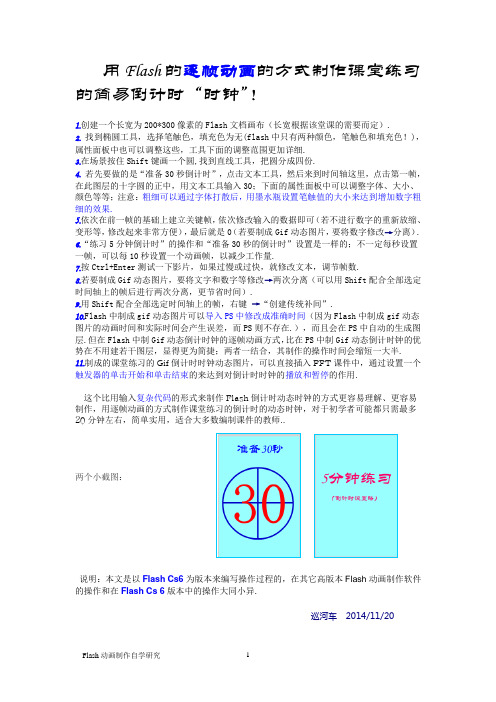
这个比用输入复杂代码的形式来制作Flash倒计时动态时钟的方式更容易理解、更容易制作,用逐帧动画的方式制作课堂练习的倒计时的动态时钟,对于初学者可能都只需最多20分钟左右,简单实用,适合大多数编制课件的教师..
5.依次在前一帧的基础上建立关键帧,依次修改输入的数据即可(若不进行数字的重新放缩、变形等,修改起来非常方便),最后就是0(若要制成Gif动态图片,要将数字修改→分离).
6.“练习5分钟倒计时”的操作和“准备30秒的倒计时”设置是一样的;不一定每秒设置一帧,可以每10秒设置一个动画帧,以减少工作量.
7.按Ctrl+Enter测试一下影片,如果过慢或过快,就修改文本,调节帧数.
8.若要制成Gif动态图片,要将文字和数字等修改→两次分离(可以用Shift配合全部选定时间轴上的帧后进行两次分离,更节省时间).
9.用Shift配合全部选定时间轴上的帧,右键→“创建传统补间”.
10.Flash中制成gif动态图片可以导入PS中修改成准确时间(因为Flash中制成gif动态图片的动画时间和实际时间会产生误差,而PS则不存在.),而且会在PS中自动的生成图层.但在Flash中制Gif动态倒计时钟的逐帧动画方式,比在PS中制Gif动态倒计时钟的优势在不用建若干图层,显得更为简捷;两者一结合,其制作的操作时间会缩短一大半.
用
1.
2.
3.在场景按住Shift键画一个圆,找到直线工具,把圆分成四份.
4.若先要做的是“准备30秒倒计时”,点击文本工具,然后来到时间轴这里,点击第一帧,在此图层的十字圆的正中,用文本工具输入30;下面的属性面板中可以调整字体、大小、颜色等等;注意:粗细可以通过字体打散后,用墨水瓶设置笔触值的大小来达到增加数字粗细的效果.
FLASH脚本示例--精美时钟

1、创建表体
创建新按钮元件,名称为dinshiqi 创建新按钮元件,名称为dinshiqi 绘制按钮 使用矩形半径为30,长100 使用矩形半径为30,长100 使用放射状填充 颜色白—橘黄— 颜色白—橘黄—红
1、创建表体
创建图层2 创建图层2 将clock元件引入并命名为clock clock元件引入并命名为clock
3、创建指针
在库中使用链接 选择ling 选择ling 选择此两项
同样设置“zheng” 同样设置“zheng”
3、创建指针
制作定时器 创建新影片剪辑,名称dinshi 创建新影片剪辑,名称dinshi 书写文字 给空白文字变量 左边 di1 右侧 di2
3、创建指针
返回场景 在图层1、图层2 在图层1、图层2第二帧处插入帧 在图层3 在图层3第二帧处插入空白关键帧 在图层3第二帧引入dingshi影片元件,实例名 在图层3第二帧引入dingshi影片元件,实例名 为aaa。 aaa。
①
②ቤተ መጻሕፍቲ ባይዱ
2、创建刻度
阵列前
阵列后
2、创建刻度
将整刻度0、5、10等改为红色、 线宽为5。
2、创建刻度
制作表盘 创建新图形元件,命名为kedu 创建新图形元件,命名为kedu 将kedu1元件引入元件kedu的图层1 kedu1元件引入元件kedu的图层1 创建图层2 创建图层2 拷贝clock中的表盘 拷贝clock中的表盘 绘制小圆
3、创建指针
在图层2上面创建新图层图层3 在图层2上面创建新图层图层3 分别将他们引入场景
3、创建指针
创建日期和星期窗口 在图层2和图层3 在图层2和图层3新图层 分别绘制两个矩形 书写“动态文字” 日期 实例名rq 实例名rq 变量 rq 星期 xingqi xingqi
FLASH CS4 制作Flash时钟

FLASH CS4 制作Flash时钟制作Flash时钟时除需要以Date类的实例读取当前系统时间外,还需要使用TimerEvent 事件每秒监听一次本地时间的变化,然后重新将Date类实例化一次,通过读取Date实例的值,改变秒针、分针和时针的旋转角度,如图10-13所示。
图10-13 Flash时钟设计过程:1.设计界面(1)在Flash中导入素材背景图像和时钟的图像,并在钟表背景图像上添加小时标志,如图10-14所示。
图10-14 导入素材图像(2)使用Flash的【选择工具】与【多角星形工具】绘制钟表的时针,并为时针填充颜色。
将时针导出为ActionScript,如图10-15所示。
图10-15 为ActionScript导出(3)用同样的方法绘制分针和秒针,并将其为ActionScript导出。
然后使用【椭圆工具】制作背景的反光层glisten影片剪辑,将其为ActionScript导出,如图10-16所示。
图10-16 绘制时钟的反光层(4)执行【窗口】|【组件】命令,将【组件】面板的Label组件拖动到【库】面板中,即可完成界面设计。
2.编写程序(1)在Flash中新建AS文件,将其保存至时钟程序目录下Action子目录中,命名为clock.as。
在clock.as文件中创建名为action的包,并导入各种外部类,代码如下。
package action{//创建名为action的包import flash.display.Sprite;//导入基类import flash.display.BitmapData;//导入位图数据类import flash.display.Bitmap;//导入位图类import flash.display.MovieClip;//导入影片剪辑类import flash.events.TimerEvent;//导入时间事件类import flash.utils.Timer;//导入时间对象类import flash.text.TextFormat;//导入文本格式类import bel;//导入Label组件类import flash.filters.GlowFilter;//导入发光滤镜类import flash.filters.DropShadowFilter;//导入投影滤镜类}(2)在action包中自定义clock类,并实例化影片中需要使用的各种对象,如下所示。
Flash制作电子日历时钟

Flash制作电子日历时钟Flash制作电子日历时钟Flash MX中新增加了不少对象,如:Stage、System、Microphone、Camera、NetStream、Video等。
现在,Button、TextField、TextFormat对象也可以被当作基本对象使用了。
即影片剪辑、按钮和文本字段可以作为对象来使用。
可以在属性"面板"中给它们设置一个实例名称。
TextField和TextFormat对象可以设置、更改文本字段及其内容并设定其格式。
Flash MX支持Listener(监听对象)技术,如:FStyleFormat、Key、Mouse、Selection、Stage和TextField,这些对象可以通过addListener支持Listener。
今天我们来做一个电子日历和时间的实例。
效果简介:该实例是一个很普遍的电子日历效果。
因为许多效果都需要使用到时间,时间效果也是大家最喜欢和最想要学习的。
所以笔者就用这个效果来作为"攻克"对象的突破口。
制作要点:其实大部分对象并没有大家想得那么难掌握。
通过学习这个电子日历效果的制作,读者们不仅可以学到Date(时间)对象的使用方法,还可以对整个对象产生一个具体的认识。
制作步骤:设置场景的大小为240px×160px,背景色为黑色,帧频为15fps。
1.按快捷键Ctrl+F8,然后创建一个"背景"图形元件。
在"背景"的场景中按快捷键Ctrl+R打开"导入"面板导入一幅背景图。
如图7-2所示。
图片的大小应该和场景的大小一致。
图 22.把主场景中的"图层1"改名为"背景"层,打开库,把"背景"元件从库中拖拽到"背景"层中。
现在教大家一个调整背景图片和场景快速重叠的技巧。
flash AS代码 时钟 (2)

一、时钟:需要用到动态文本,用于显示年、月、日、时、分、秒等动态信息,需要给每个动态文本设定一个变量名,日历是使用了窗口—>组件—>User Interface中的DateChooser,闹钟设定的组件是User Interface中的NumericStepper,需要给每个NumericStepper组件设置一个实例名称,便于读取其中设定的值。
闹钟声音的设置:导入声音文件到库面板,然后在库面板中选中声音文件,点击鼠标右键,在弹出菜单中选“链接”,在弹出窗口中选中“为ActionScript导出”,输入一个标识符。
1、创建一个新层,在第一个关键帧中加入如下代码onEnterFrame = function () {var now:Date = new Date();var year = now.getFullYear();var month = now.getMonth();var day = now.getDate();var week = now.getDay();var hour = now.getHours();var minute = now.getMinutes();var second = now.getSeconds();_global.flag = true; //缺省时闹钟设定为关闭//首先获得系统的时,分,秒,年、月、日hc._rotation = hour*30; //hc为时针原件mc._rotation = minute*6; //mc为分针原件sc._rotation = second*6; //sc为秒针原件/*小时:一圈是360度,共12小时,每一小时30度分钟:一圈是360度,共60分钟,每一分钟6度秒钟:一圈是360度,共60秒钟,每一秒钟6度*/hn = hour; //hn为显示小时数的动态文本的变量名称mn = minute;sn = second;wn = week;yt = year;mt = month+1;dt = day;gugu = new Sound();gugu.attachSound("闹铃");if (flag == false){ //设定闹钟开关打开if (hn == hh.value && mn == mm.value && sn == ss.value){ //hh、mm、ss为设定闹钟的组件//的实例名称gugu.start();}}delete now; //删除now变量,以获取当前时间的新的值if(wn == 0) wn = "星期天";if(wn == 1) wn = "星期一";if(wn == 2) wn = "星期二";if(wn == 3) wn = "星期三";if(wn == 4) wn = "星期四";if(wn == 5) wn = "星期五";if(wn == 6) wn = "星期六";if (hour <10) {hn = "0"+ hn;}if (minute <10) {mn = "0"+ mn;}if (second <10) {sn = "0"+ sn;}if (month <10) {mt = "0"+ mt;}if (day <10) {dt = "0"+ dt;}};2、闹钟设定按钮on (release) {flag = false;}3、闹钟取消按钮on (release) {flag = true;}二、动画控制1、动画选择按钮(ani为舞台元件的名称)on (release) {unloadMovie(ani);loadMovie("ball.swf", ani);ani._x = -50;ani._y = 20;}2、播放按钮on (release) {ani.play();}3、停止按钮on (release) {ani.stop();}。
- 1、下载文档前请自行甄别文档内容的完整性,平台不提供额外的编辑、内容补充、找答案等附加服务。
- 2、"仅部分预览"的文档,不可在线预览部分如存在完整性等问题,可反馈申请退款(可完整预览的文档不适用该条件!)。
- 3、如文档侵犯您的权益,请联系客服反馈,我们会尽快为您处理(人工客服工作时间:9:00-18:30)。
电子时钟
1.新建Flash文档,设置舞台尺寸为:“354×499”。
将素材文件“钟.jpg”、“钟摆.jpg”导入到【库】面板中。
2.将“图层1”更名为“背景”;将【库】面板中的“钟.jpg”拖放到舞台中;设置坐标点为(0,0)。
3.新建“钟摆动画”影片剪辑元件,将【库】面板中的“钟摆.jpg”拖放到舞台上,设置坐标点为(-31.5,0);将图形的变形点移至上边中点,分别在第12、24、36、48帧插入关键帧;选择第12帧,旋转15°;选择第36帧,旋转-15°;分别在1~12、12~24、24~36、36~48帧之间创建补间动画。
4.增加“背景2”图层,将【库】面板中的“钟摆动画”元件拖放到舞台,调整到合适的位置;在【时间轴】面板中将“背景2”图层移动到“背景”图层的下方。
5.选择“背景”图层,执行【修改】→【分离】菜单命令;使用【橡皮擦工具】将钟面下方的背景擦除,以便使“钟摆”显示出来。
6.在“背景”图层上方增加一个“文本”图层,使用【文本工具】在钟的盘面上创建7个分别用于显示“年”、“月”、“日”、“时”、“分”、“秒”、“星期”的动态文本,变量名分别设置为“year”、“month”、“date”、“hrs”、“min”、“sec”、“weekday”;分别在显示时与分、分与秒的动态文本框之间,插入静态文本“:”,在显示月、日的动态文本框后插入静态文本“月”、“日”,在显示星期的动态文本框前插入静态文本“星期”;对各动态文本
框、静态文本设置合适的字体、字体大小、颜色等。
7.在所有图层的上方添加一个“动作”图层,选择第1帧,打开“动作”面板,输入如下代码:
dt = new Date();
hrs = dt.getHours();
min = dt.getMinutes();
sec = dt.getSeconds();
year = dt.getFullYear();
month = dt.getMonth()+1; //getMonth()返回的月份为:0 一月份、1 二月份…
date = dt.getDate();
weekday = dt.getDay();
if (min <= 9)
{
min = "0" + dt.getMinutes();
}
if (sec <= 9)
{
sec = "0" + dt.getSeconds();
}
if (weekday == 0)
{
weekday = "日";
}
8.测试影片,此时发现所显示时间是“非即时”的——时间未更新。
选择所有图层的第1帧插入帧。
9.测试影片;保存文档。
